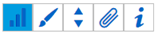Versions Compared
Key
- This line was added.
- This line was removed.
- Formatting was changed.
Die Eigenschaften einer graphomate charts for Lumira Instanz können im Propertysheet des Storyboards gepflegt werden. Am oberen Rand finden sich fünf anwählbare Tabs, die Bedienelemente gruppieren. Die Checkboxen vor den Eigenschaften im Propertysheet dienen der Steuerung der Sichtbarkeit von Diagrammelementen oder dem Aus- und Einschalten von Funktionen. Farbige Buttons ![]() stellen die aktuell für die jeweilige Option gewählte Farbe dar. Nach einem Klick öffnet sich der Color Picker zum Auswählen der neuen Farbe.
stellen die aktuell für die jeweilige Option gewählte Farbe dar. Nach einem Klick öffnet sich der Color Picker zum Auswählen der neuen Farbe.
General Tab |
|
Chart Type
Title
Title Bold
Title Font Size/Alignment/Text
Image Removed
Display
Padding/Spacing
(?)Unabhängig von der Kategorienachse kann mit Category Width/Height die Kategorienbreite bzw. -höhe Fix in [px] definiert oder über Auto automatisch gesetzt werden.
Der Parameter Element Offset bestimmt die Verschiebung der Elemente auf der Kategorienachse zueinander. Diese kann prozentual [0-1] oder absolut in [px] angegeben werden. Zur Verschiebung in Gegenrichtung können auch negative Werte verwendet werden. ![]()
Series Styles
Hier bestimmen Sie das Aussehen der Datenreihen. Für jede der maximal 5 möglichen Serien kann die Farbe angepasst werden.
Image Removed
Labels
LabelsIm General Tab lassen sich drei Labels einstellen deren Sichtbarkeit im Helper Tab gepflegt werden kann. Das Percentage Deviation Label dient zur Beschriftung des prozentualen Abweichungsdiagramms und das Absolute Deviation Label beschreibt das absolute Abweichungsdiagramm. Im dritten Textfeld lässt sich die Beschriftung für das Grunddiagramm eingeben. |
| |||||
Appearance Tab |
| |||||
LabelsIm ersten Abschnitt des Appearance Tabs lässt sich die Erscheinung der Labels verändern. Wählen Sie hier die Größe, Familie und Farbe der Diagrammbeschriftungen aus |
Image Removed
Axes
Category Axis
Ist die Checkbox aktiviert, wird die Kategorienachse angezeigt. Size bestimmt dabei die Dicke der Achse in [px].
Value Axis
Mit dem Aktivieren der Checkbox Value Axis werden Werteachsen im Diagramm sowie Hilfslinien in Anlehnung an das eingegebene Intervall gezeigt.
Flip Value Axis
Axis Labels (Left/Right)
Aktivieren Sie die Checkboxen, um die jeweiligen Datenbeschriftung an der Datenreihe anzuzeigen. Es werden die gepflegten Beschriftungen verwendet.
Das Perc. Axis Label dient zur Beschriftung des prozentualen Abweichungsdiagramms und das Abs. Axis Label beschreibt das absolute Abweichungsdiagramm. Im dritten Textfeld lässt sich die Beschriftung für das Grunddiagramm eingeben.
Image Removed
Element LabelsBei aktivierter Checkbox werden die Elemente des Diagramms mit Datenbeschriftungen (Labels) versehen. Der Schalter Fix/Auto steuert die Darstellung dieser Beschriftungen:
Außerdem kann hier das Format der Datenbeschriftungen gesetzt werden. Das Format für absolute und prozentuale Werte kann entsprechend der Vorgaben von numeral.js modifiziert werden. Die Option Locale setzt die Ländereinstellung. Ist diese auf auto eingestellt, wird die Ländereinstellung aus den Lumira-Preferences übernommen. |
Suppress Zero Labels
Wenn diese Checkbox aktiviert ist, werden die Labels von Null-Werten ausgeblendet - sowohl im Grunddiagramm als auch in den Abweichungsdiagrammen.
DeviationsLegen Sie hier die Farben für die Abweichungen fest. Werden positive Abweichungen zwischen Mess- und Basiswerten nicht als gut bewertet, wie z.B. bei Ist-Plan Kostenvergleichen, aktivieren Sie die Checkbox |
Data Types
Image Removed
Highlight
Über diese Funktion können Sie die absolute und/oder prozentuale Differenz verschiedener Diagrammelemente hervorheben. Dazu aktivieren Sie die Option im Drobpdown und setzen die Indexe der Kategorien, bei denen die Hervorhebung starten und enden soll.
Invert. |
Image Removed
Outlier ModeHier wählen Sie, wie genau Ausreißer dargestellt werden. Im Modus Short werden die Ausreißer als kleine Dreiecke an der Achse dargestellt. Im Modus Long werden die Ausreißer hingegen über die gesamte zur Verfügung stehende Fläche – gemäß den Regeln der IBCS – dargestellt. Series StylesHier bestimmen Sie das Aussehen der Datenreihen. Für jede der maximal 6 möglichen Serien kann die Farbe angepasst werden. Waterfall StylesHier können Sie in Wasserfalldiagrammen die Farben der Wasserfall-Elemente – korrespondierend zum Waterfall Calculation Path (Rechengang) – bestimmen. |
| ||||||||||||||||||||||||||||||
Behaviour Tab |
| ||||||||||||||||||||||||||||||
ScalingMittels der Checkbox Comparison Group skalieren Sie mehrere Diagramme identisch. Padding in [px] setzt einen Rand um das Diagramm. Spacing ebenfalls in [px]definiert den Abstand zwischen Grund- und Abweichungsdiagramm |
Outlier Mode
Hier wählen Sie, wie genau Ausreißer dargestellt werden. Im Modus Short werden die Ausreißer als kleine Dreiecke an der Achse dargestellt. Im Modus Long werden die Ausreißer hingegen über die gesamte zur Verfügung stehende Fläche – gemäß den Regeln der IBCS – dargestellt.
Outlier Size
Category AxisIst die Checkbox aktiviert, wird die Kategorienachse angezeigt. Size bestimmt dabei die Dicke der Achse in [px]. Unabhängig von der Kategorienachse kann mit Category Width/Height die Kategorienbreite bzw. -höhe Fix in [px] definiert oder über Auto automatisch gesetzt werden. Der Parameter Element Offset bestimmt die Verschiebung der Elemente auf der Kategorienachse zueinander. Diese kann über den Schalter %/abs prozentual oder absolut in [px] angegeben werden. Zur Verschiebung in Gegenrichtung können auch negative Werte verwendet werden. Waterfall Calculation PathZur flexiblen Nutzung des Wasserfalls muss durch eine zusätzliche Datenreihe festgelegt werden, ob es sich bei dem darzustellenden Wert um eine Summe, einen Zu- bzw. Abfluss oder um eine Spanne handelt. Dies wird im sog. Rechengang festgelegt (siehe Eingabeoptionen rechts). Suppress Zero LabelsWenn diese Checkbox aktiviert ist, werden die Labels von Null-Werten ausgeblendet - sowohl im Grunddiagramm als auch in den Abweichungsdiagrammen. |
| |||||||||||||||||||||||||
Helper Tab |
| |||||||||||||||||||||||||
Series- und AxislabelsAktivieren Sie die Checkboxen, um die jeweiligen Datenbeschriftung an der Datenreihe anzuzeigen. Es werden die im General Tab gepflegten Beschriftungen verwendet. HighlightÜber diese Funktion können Sie die absolute und/oder prozentuale Differenz verschiedener Diagrammelemente hervorheben. Dazu aktivieren Sie die Checkbox und setzen die Indexe der Kategorien, bei denen die Hervorhebung starten und enden soll. Value AxisMit dem Aktivieren der Checkbox Value Axis werden Werteachsen im Diagramm sowie Hilfslinien in Anlehnung an das eingegebene Intervall gezeigt. SeparatorsSie haben die Möglichkeit sog. Separators – Kategorietrennstriche – im Diagramm zu setzen.
Weiterhin können Sie die Länge (Length), Dicke (Thickness) und Farbe (Color) der Trennstriche in [px] bestimmen. |
Scaling HelperHier aktivieren und bestimmen Sie das Aussehen Linie (Line) oder Fläche (Area) sowie die Position (Value) des Scaling Helper. |
Waterfall Calculation Path
Zur flexiblen Nutzung des Wasserfalls muss durch eine zusätzliche Datenreihe festgelegt werden, ob es sich bei dem darzustellenden Wert um eine Summe, einen Zu- bzw. Abfluss oder um eine Spanne handelt. Dies wird im sog. Rechengang festgelegt (siehe Eingabeoptionen rechts).
Waterfall Styles
Hier können Sie in Wasserfalldiagrammen die Farben der Wasserfall-Elemente – korrespondierend zum Waterfall Calculation Path (Rechengang) – bestimmen.
| |
Info Tab |
|
An dieser Stelle finden Sie Hinweise auf die genutzte Version der graphomate charts for Lumira sowie einen Link, über den Sie uns über Fehler und Feature-Wünsche informieren können. Unter Credits finden Sie eine Übersicht der von uns genutzten freien Bibliotheken. |
|